- 1使用idea将项目推送到github上_idea将项目推送至github
- 2基于Java的学生选课管理信息系统(源码+数据库+部署视频)_基于java语言的学生选课系统
- 3自己动手实现JSON解析_自建json视频解析接口
- 4Python Tkinter 进度条_python 创立了函数,在tk界面 根据函数运行进度添加进度条
- 5Python ---(二)Tkinter窗口组件:Button_tkinter的command和button-1的区别
- 62024年最新一步步教你用taro封装一个公司库的下拉组件,大厂架构师经验分享_taro @scrolltoupper
- 7PHP 免费开源 cms 内容管理系统 (07flyCMS)
- 8「2022Android面试高薪必备」收藏过万的Android面试之framework汇总,学会了,学废了?_剖析framework面试 冲击android高级职位 目录
- 9使用docker pull更新时的证书过期不可用问题踩坑排坑_docker pull镜像的时候提示证书过期
- 10mysql常见的时间查询语句_mysql时间查询语句
如何无损放大图片?用这5个图片无损放大工具,图片方法也超高清
赞
踩
图片太小使用时尺寸不够?想要放大图片发现图片变得非常模糊根本不能用?今天分享5个图片无损放大工具,不仅能将图片尺寸变大,还能提高图片清晰度,有了它们模糊图片一键就能变清晰!
1、waifu2x
一个免费开源的图片无损放大工具,使用比较方便,打开之后直接上传图片或者复制图片链接进去,在图片下方选择风格、降噪和放大倍数。
放大倍数只有1.6倍和2倍可选,选好之后人机认证一下,然后点击下载,就可以将放大后的图片保存到本地了。
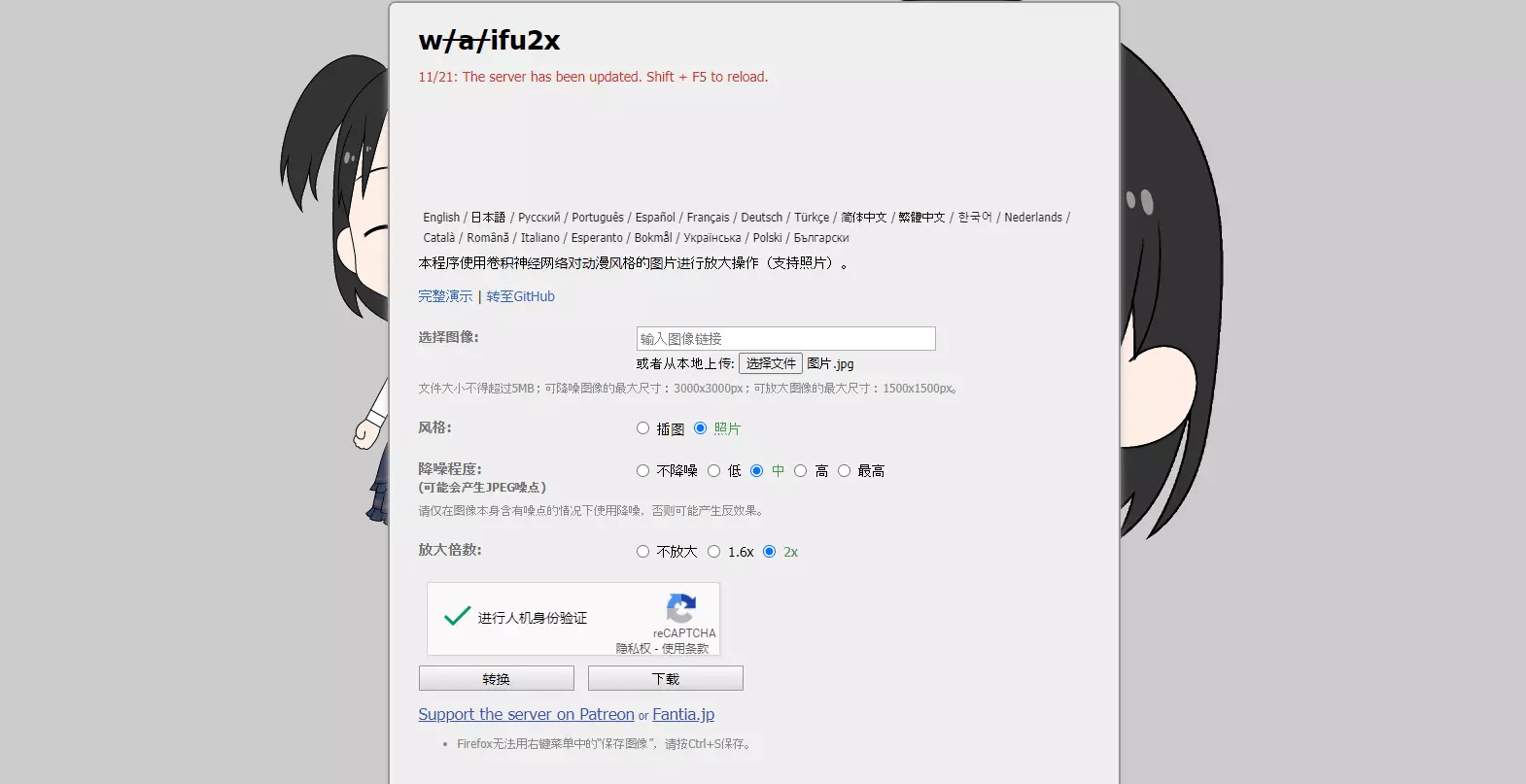
给大家看一下放大后的效果,放大之后的图片依然能够保持清晰。
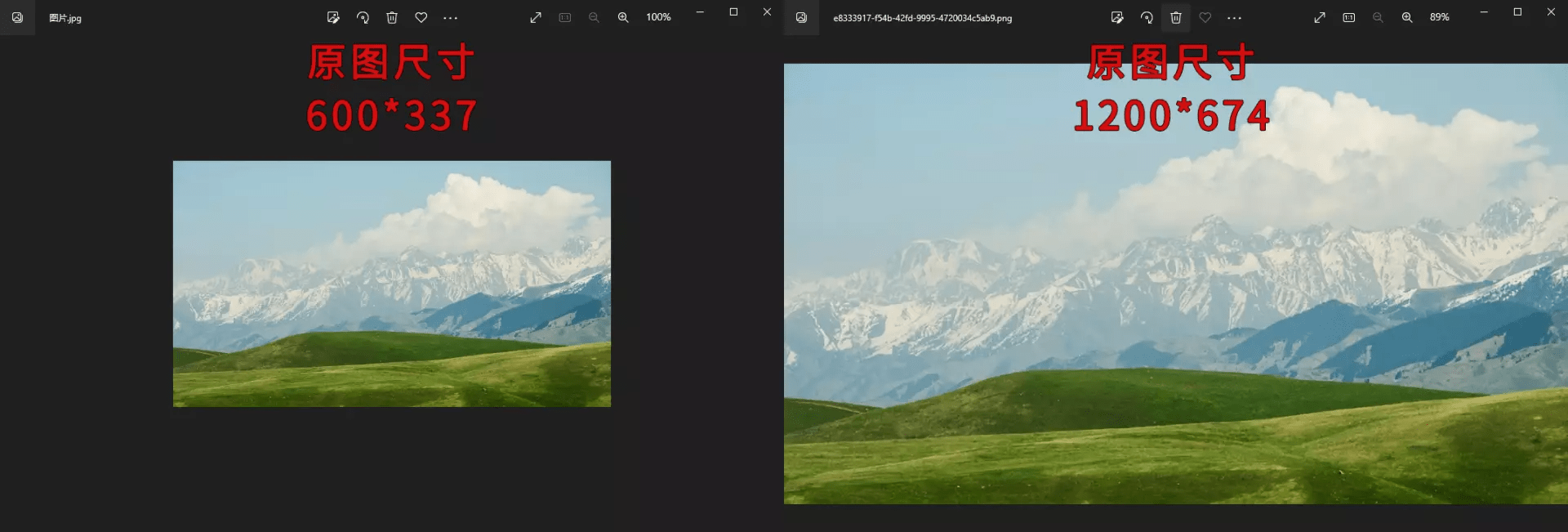
2、Bigjpg
一款AI人工智能图片放大工具,这个工具用的人还挺多的,打开之后上传图片,然后点击开始就可以选择放大的设置了。
包括图片类型、放大倍数和降噪程度,其中放大倍数有2倍、4倍、8倍、16倍可选,免费用户可以选择2倍或者是4倍。
选好之后进行放大,放大完成之后将图片重新保存到本地就好了。
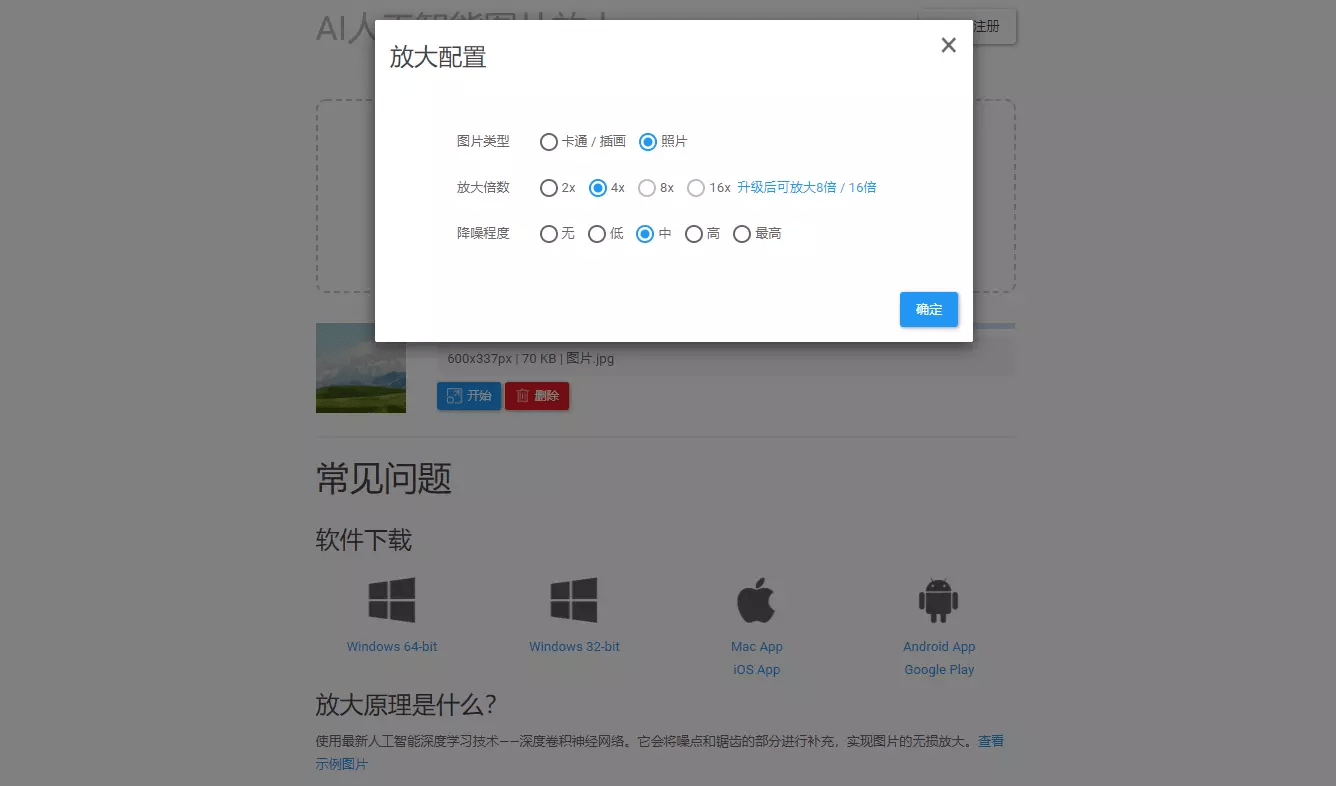
我选择的是放大4倍,放大之后的图片清晰度还不错。
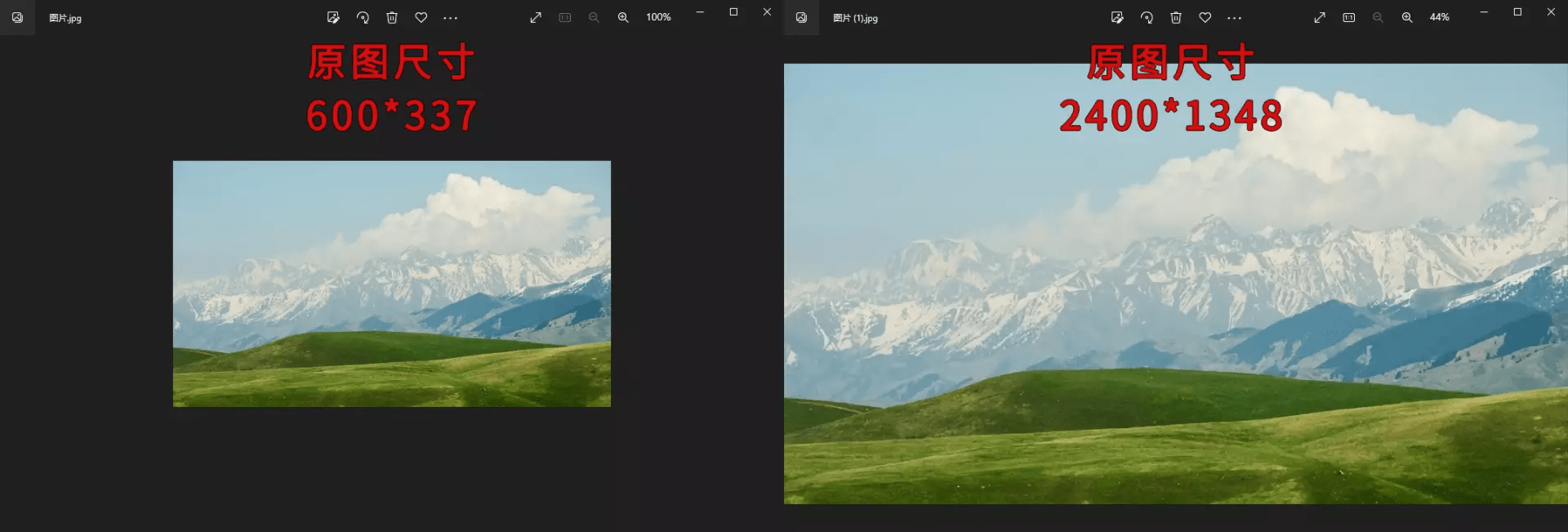
3、掌上识别王
一个主打文字识别的软件,不过它里面也有修复照片的功能可以使用,用它提高图片分辨率有2种选择:图片无损放大和模糊照片修复。
操作起来也挺简单的,打开掌上识别王软件,在侧边功能点击修复照片,就可以看到图片无损放大和模糊照片修复的功能了。
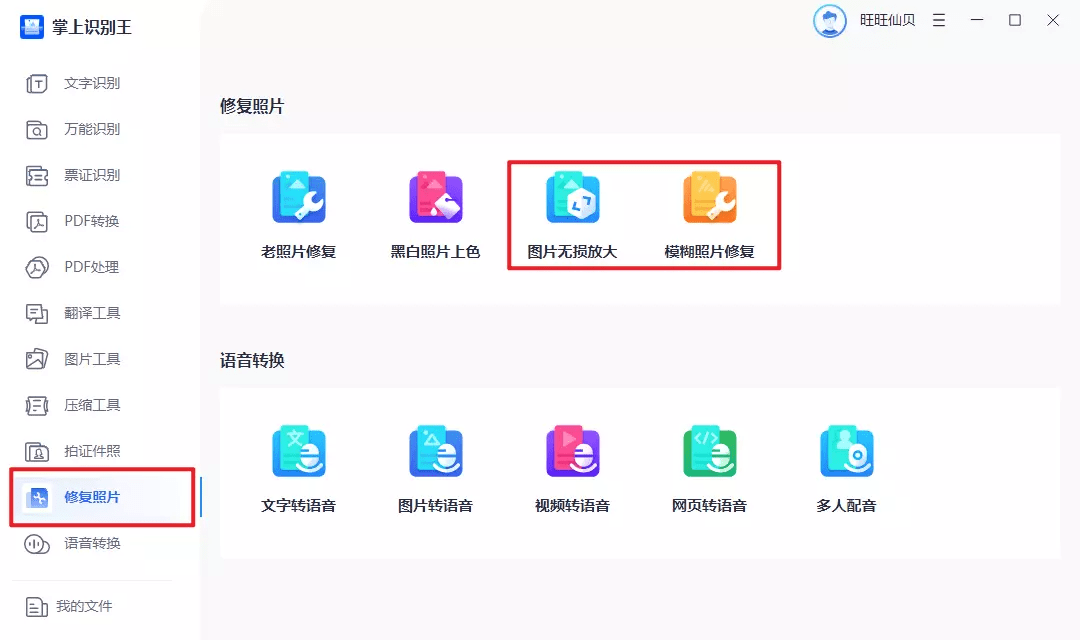
比如无损放大图片,直接点击图片放大的功能,就可以上传图片了,支持十几种图片格式上传,并且支持批量上传图片无损放大。
上传图片之后,在右侧可以选择放大倍数,有1倍、2倍、3倍、4倍可选,选好之后点击立即放大。
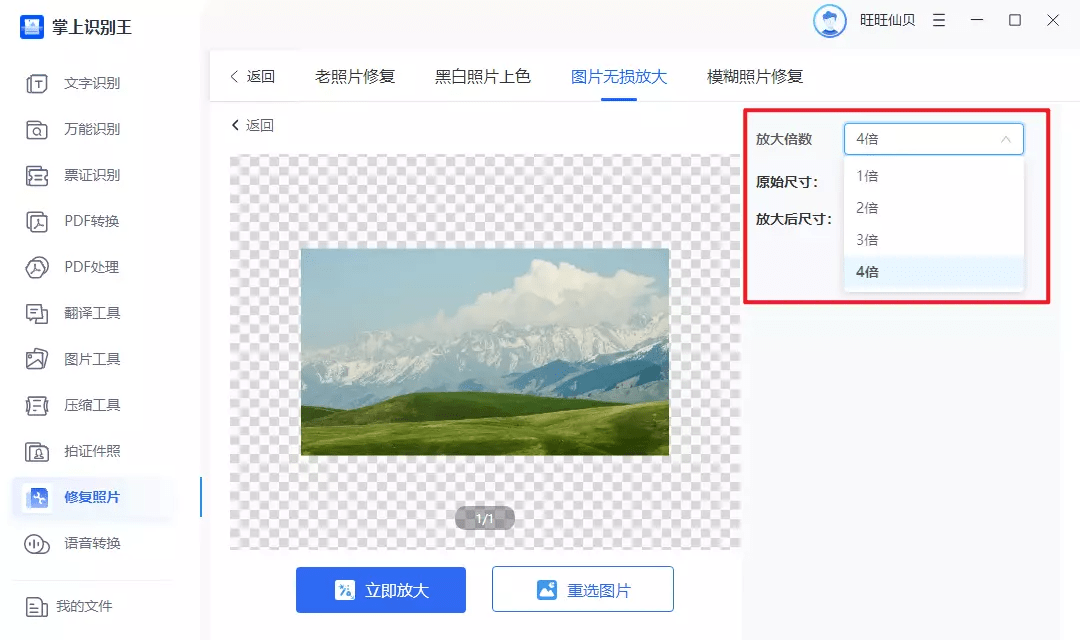
放大之后,点击保存效果图,就可以把放大后的图片保存到指定的文件夹中了。
给大家看一下,放大4倍之后的效果,图片的画质还挺清晰的。
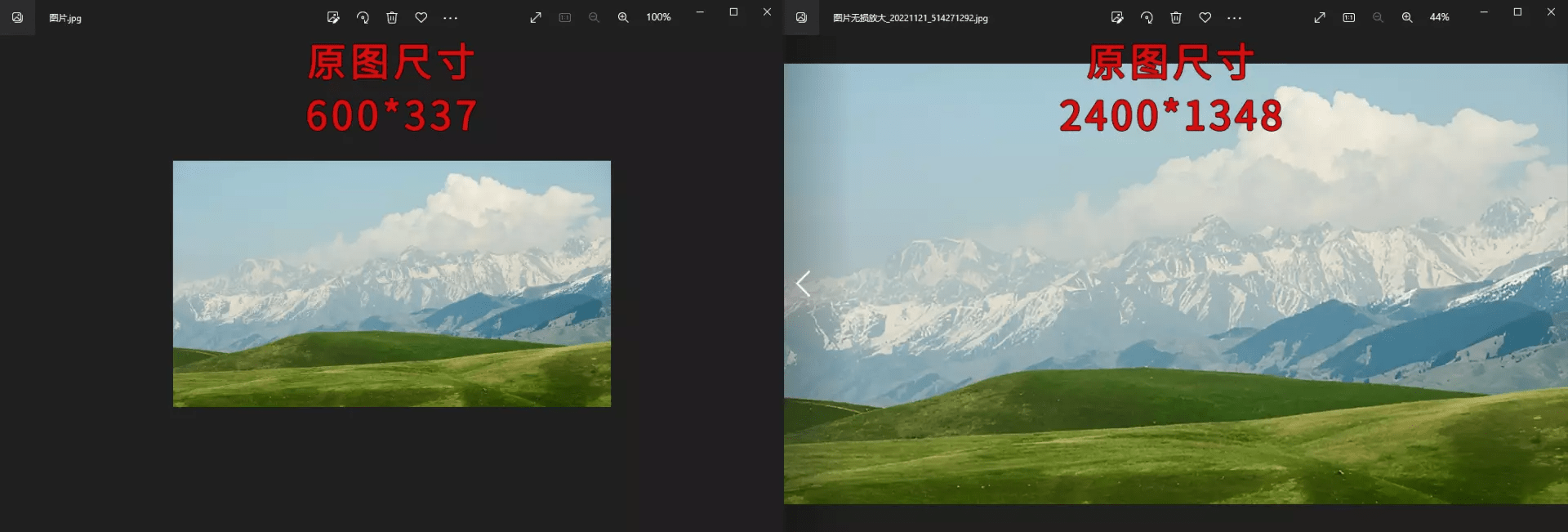
模糊照片修复的话,不会改变图片尺寸,但是图片会变得更清晰,模糊的人脸图片也适用。

4、A Sharper Scaling
一款图片放大不失真的工具,界面非常简洁,安装之后,打开它,就可以选择从剪切板粘贴图片,或者从文件夹中打开图片。
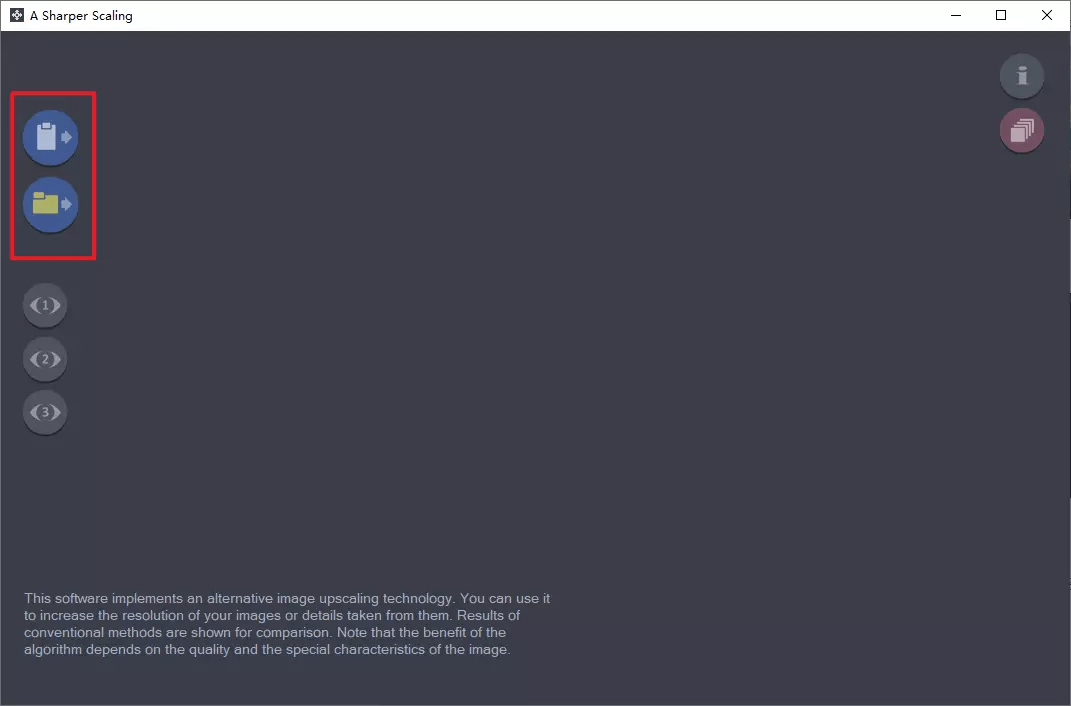
打开图片之后,在右侧有四种放大算法,大家可以自己去尝试,下面手动输入百分比,就可以设置放大的倍数了,支持50%-400%之间的任意数值。
设置好之后,点击下面那个开始按钮,就可以放大了。

图片放大之后,还会有跟原图的细节对比,最后将放大后的图片保存到电脑文件夹中就行了。
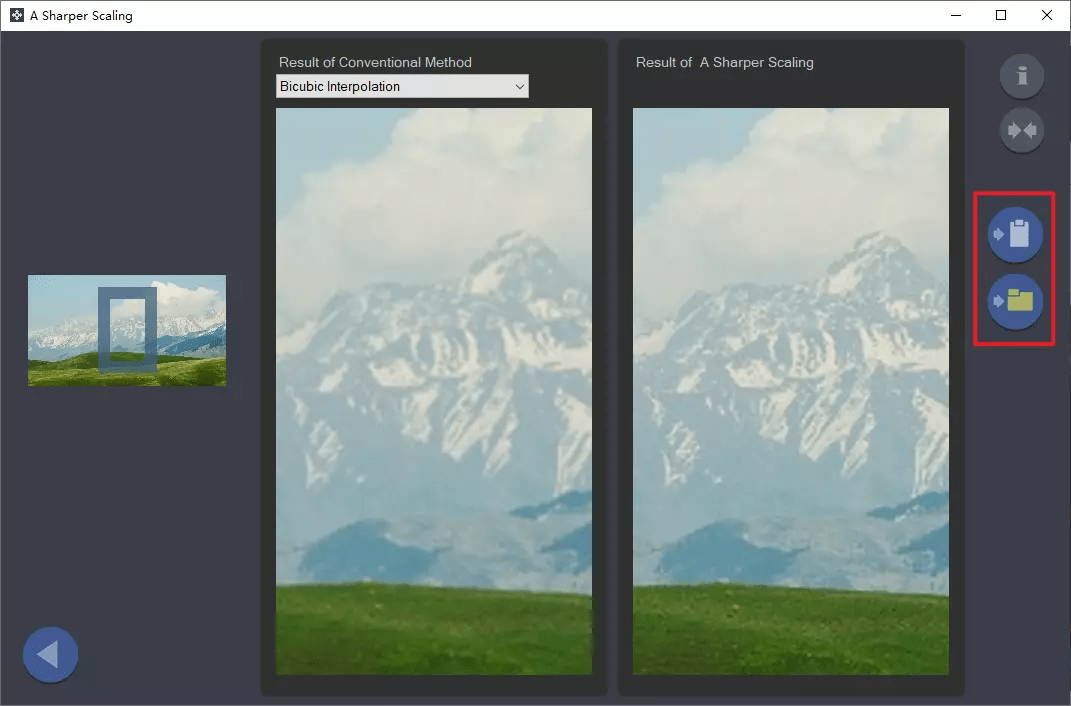
图片放大后的效果也是不错的。
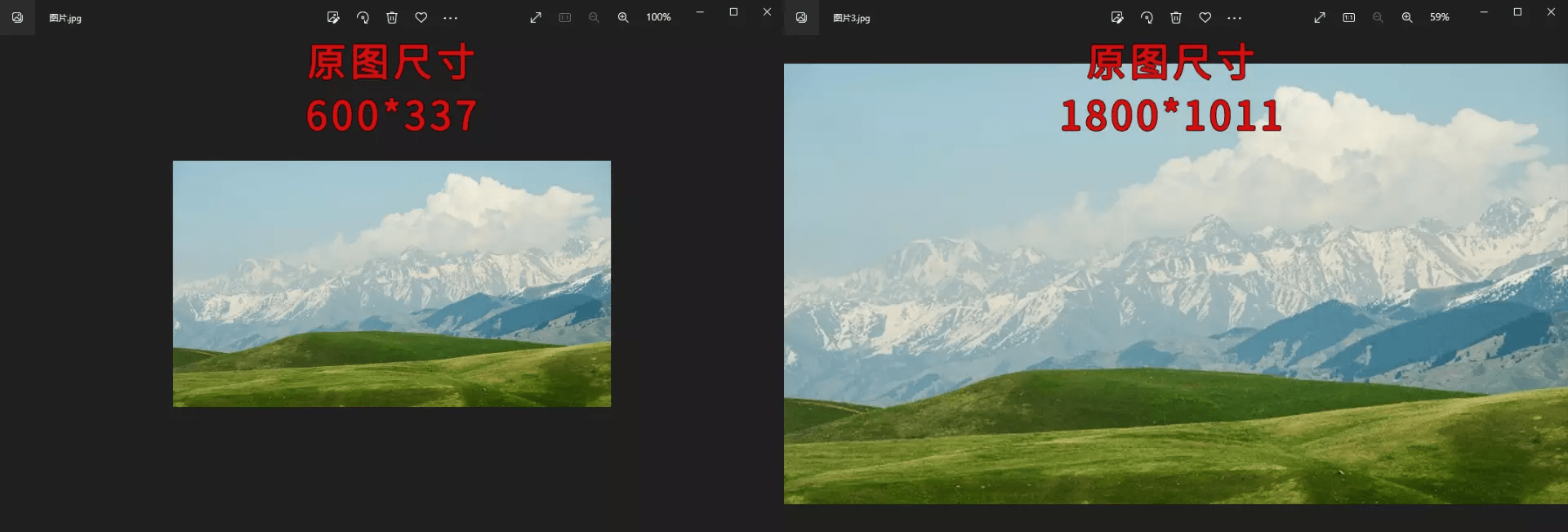
5、美图秀秀
一个图片编辑手机APP,它里面有很多图片编辑、美化等功能,其中也有画质增强的功能可以使用,平时日常身边只有手机的话,想要提高图片清晰度就可以用它。
打开美图秀秀APP后,在首页直接点击画质增强的功能,上传图片它就会自动提高画质清晰度,完成后将图片保存到本地就好了。
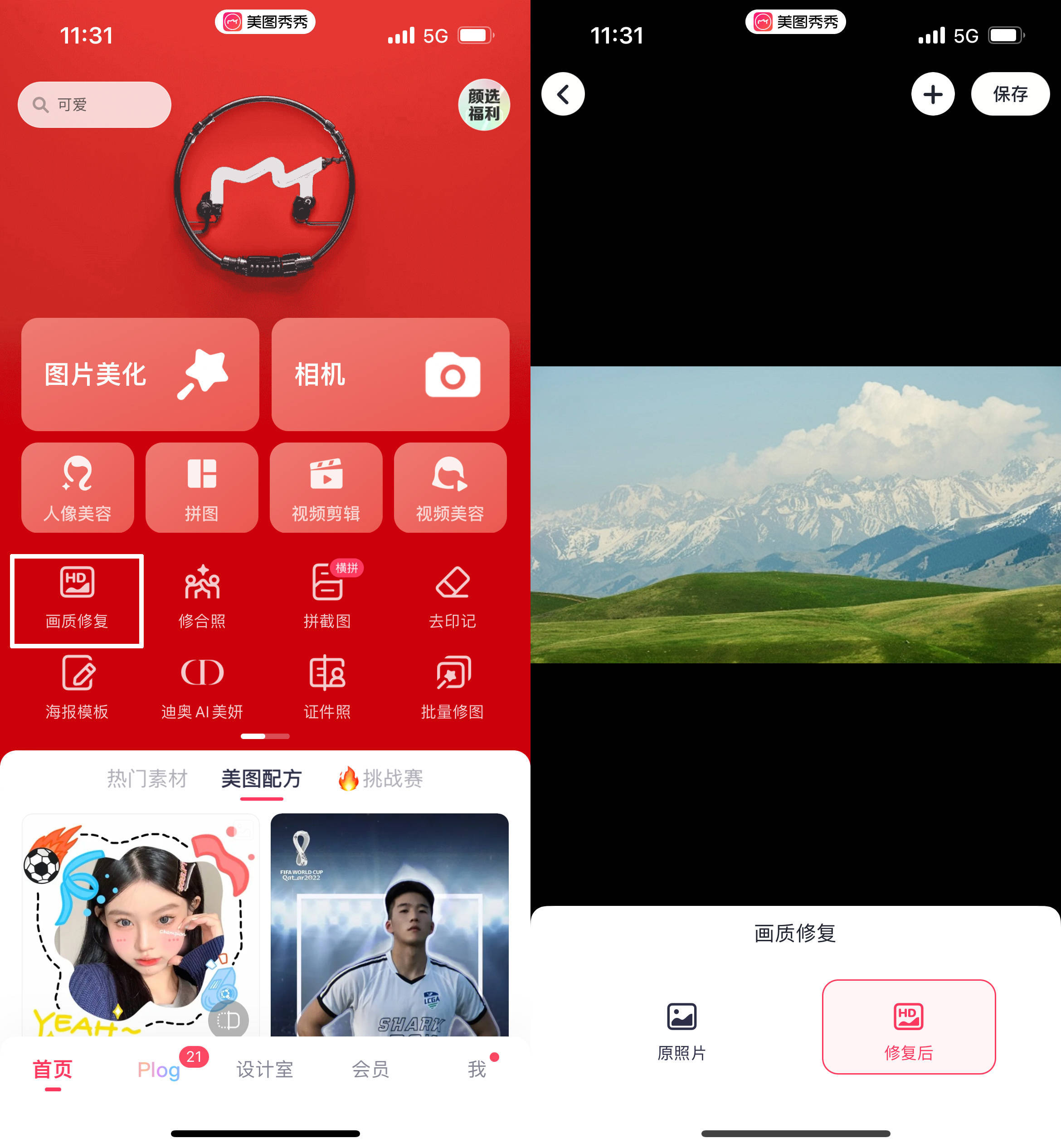
修复后的图片尺寸放大了2倍,画质还挺清晰的。

好了,以上就是可以提高图片清晰度的5个工具,每个工具可以放大的倍数都不太相同,放大的效果都还挺不错的,大家可以根据自己的情况去选择使用。


